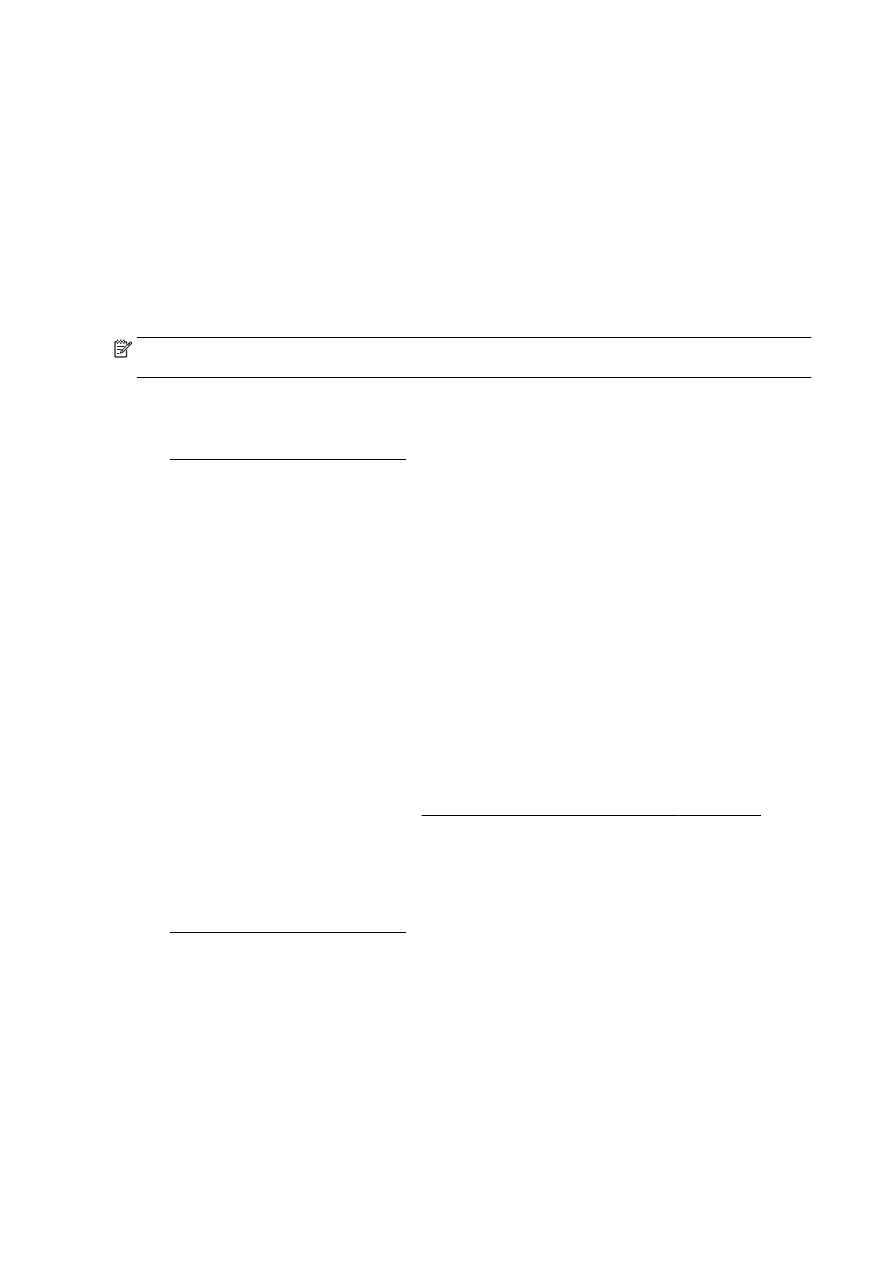
Impression d'enveloppes
Évitez les enveloppes ayant les caractéristiques suivantes :
●
Finition extrêmement lisse
●
Enveloppes autocollantes, à agrafes ou à fenêtres
●
Bords épais, irréguliers ou recourbés
●
Zones froissées, usées ou ayant subi une autre détérioration
Assurez-vous que les plis des enveloppes que vous chargez dans l'imprimante sont correctement
aplatis.
REMARQUE : Pour plus d'informations concernant l'impression sur des enveloppes, consultez la
documentation fournie avec le logiciel utilisé.
Pour imprimer des enveloppes (Windows)
1.
Chargez des enveloppes dans le bac, face à imprimer vers le bas. Pour plus d'informations, voir
Chargement du papier à la page 24.
2.
Dans le menu Fichier du logiciel, cliquez sur Imprimer.
3.
Vérifiez que votre imprimante est sélectionnée.
4.
Cliquez sur le bouton qui ouvre la boîte de dialogue Propriétés.
Selon l'application logicielle utilisée, ce bouton peut correspondre à Propriétés, Options,
Configuration d'imprimante, Propriétés d'imprimante, Imprimante ou Préférences.
5.
Sélectionnez les options appropriées.
●
Sous l'onglet Mise en page, sélectionnez l'orientation Portrait ou Paysage.
●
Sous l'onglet Papier/Qualité, sélectionnez le type de papier approprié dans la liste
déroulante Support de la zone Sélection du bac, puis choisissez la qualité de papier
appropriée dans la liste déroulante Paramètres de qualité.
●
Cliquez sur le bouton Avancé, puis, dans la zone Papier/Sortie, sélectionnez le format de
papier approprié dans la liste déroulante Format de papier.
Pour plus d'options d'impression, voir Conseils pour réussir vos impressions à la page 52.
6.
Cliquez sur OK, puis sur Imprimer ou sur OK dans la boîte de dialogue Imprimer.
Pour imprimer des enveloppes (OS X)
1.
Chargez des enveloppes dans le bac, face à imprimer vers le bas. Pour plus d'informations, voir
Chargement du papier à la page 24.
2.
Dans le menu Fichier de votre application logicielle, sélectionnez Imprimer.
3.
Vérifiez que votre imprimante est sélectionnée.
4.
Définition des options d'impression.
Procédez comme suit si les options de la boîte d'impression ne s'affichent pas.
44 Chapitre 3 Impression
FRWW

●
OS X 10.6 : Cliquez sur le triangle d'information de couleur bleue, situé près de la sélection
d'imprimante, pour accéder aux options d'impression.
●
OS X Lion et Mountain Lion : Cliquez sur Afficher les détails pour accéder aux options
d'impression.
REMARQUE : Les options suivantes sont disponibles pour votre imprimante. Les
emplacements des options peuvent varier d'une application à une autre.
a.
Sélectionnez le format d'enveloppe approprié dans le menu en incrustation Format de
papier.
b.
Dans le menu contextuel, sélectionnez Type/qualité de papier et vérifiez que le paramètre
correspondant au type de papier est défini sur Papier ordinaire.
5.
Cliquez sur Imprimer.
FRWW
Impression d'enveloppes 45